右键菜单如何添加安全弹出usb设备
来源:www.laobaicai.net 发布时间:2014-10-30 16:47
现如今u盘已经成为我们生活和工作不可缺少的存储工具之一,但是u盘也常常给用户们带来各种各样的困扰,比如每次使用完u盘之后,想要直接拔出却又担心u盘数据会因此丢失,每次都要到任务栏右侧点击安全弹出usb设备很是麻烦,有没有什么好的办法可以解决此类问题呢?下面就一起来看看右键菜单如何添加安全弹出usb设备。
1.使用组合快捷键win键+r键打开运行窗口,在运行窗口中输入“regedit”回车确认打开注册表编辑器。如下图所示
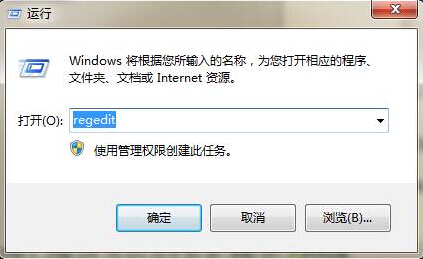
2.在打开的注册表编辑器中,依次展开HKEY_CLASSES_ROOT→DesktopBackground→shell进入下一步操作。如下图所示
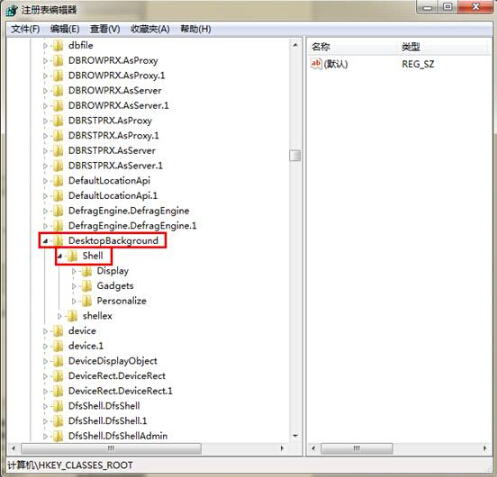
3.点击右键Shell项,选择新建(N ) - 项(K),然后新一个项,把新建的项重命名为“Remove USB”进入下一步操作。如下图所示
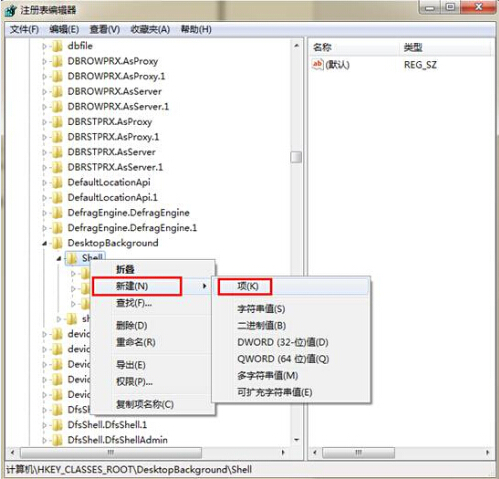
4.点击选择Remove USB项,在右侧空白处点击新建(N) - 字符串值(S),将其命名为Icon进入下一步操作。如下图所示
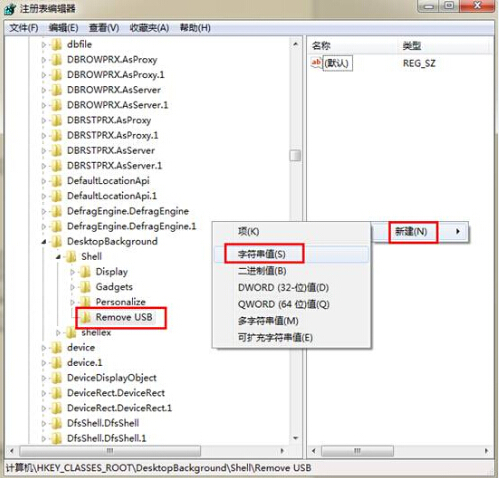
5.双击打开Icon,点击修改Icon字符串的数值数据为hotplug.dll,-100,点击确定完成设置。如下图所示
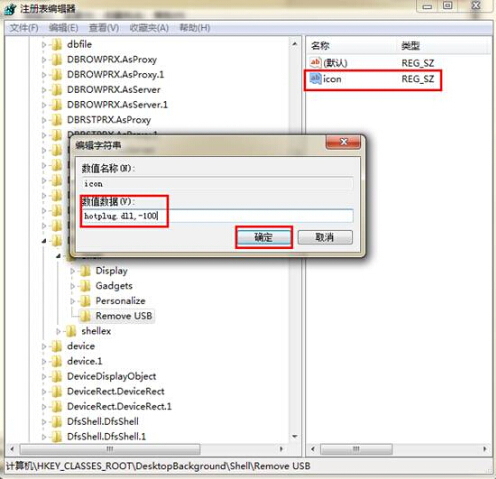
6.接着在左侧Remove USB设置中再次点击右键,选择“新建→项”创建新键,将其命令为command。接着双击command右侧窗口中的“默认”键值,在数值数据中输入C:\\Windows\\System32\\control.exe hotplug.dll点击“确定”即可。如下图所示
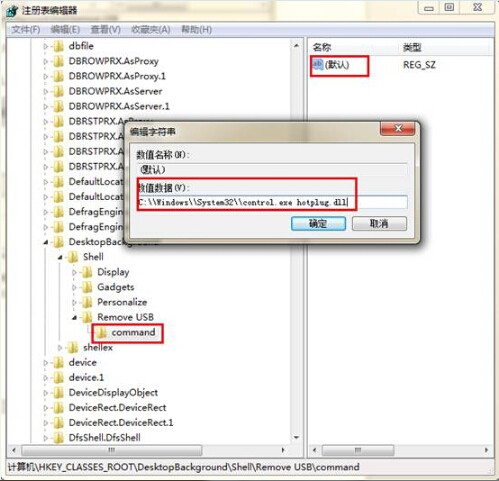
7.完成设置之后,右键体验usb一键弹出效果。如下图所示
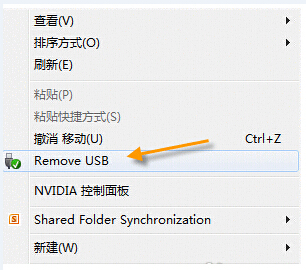
以上就是右键菜单如何添加安全弹出usb设备,有遇到此类情况或者是正在为此类问题所困扰的用户,可以尝试以上的方法操作看看,希望以上的方法可以给大家带来更多的帮助。
上一篇:轻松解决电脑文件夹字体变蓝问题
下一篇:如何给浏览器设置密码具体操作方法
推荐阅读
"win10系统亮度调节无效解决方法介绍"
- win10系统没有亮度调节解决方法介绍 2022-08-07
- win10系统关闭windows安全警报操作方法介绍 2022-08-06
- win10系统无法取消屏保解决方法介绍 2022-08-05
- win10系统创建家庭组操作方法介绍 2022-08-03
win10系统音频服务未响应解决方法介绍
- win10系统卸载语言包操作方法介绍 2022-08-01
- win10怎么还原系统 2022-07-31
- win10系统蓝屏代码0x00000001解决方法介绍 2022-07-31
- win10系统安装蓝牙驱动操作方法介绍 2022-07-29
老白菜下载
更多-
 老白菜怎样一键制作u盘启动盘
老白菜怎样一键制作u盘启动盘软件大小:358 MB
-
 老白菜超级u盘启动制作工具UEFI版7.3下载
老白菜超级u盘启动制作工具UEFI版7.3下载软件大小:490 MB
-
 老白菜一键u盘装ghost XP系统详细图文教程
老白菜一键u盘装ghost XP系统详细图文教程软件大小:358 MB
-
 老白菜装机工具在线安装工具下载
老白菜装机工具在线安装工具下载软件大小:3.03 MB










